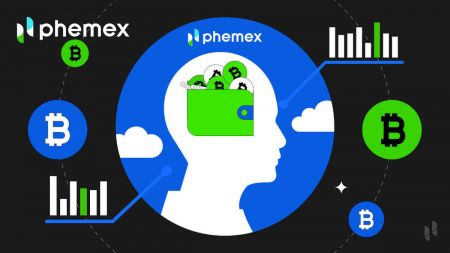Phemex लगइन गर्नुहोस् - Phemex Nepal - Phemex नेपाल
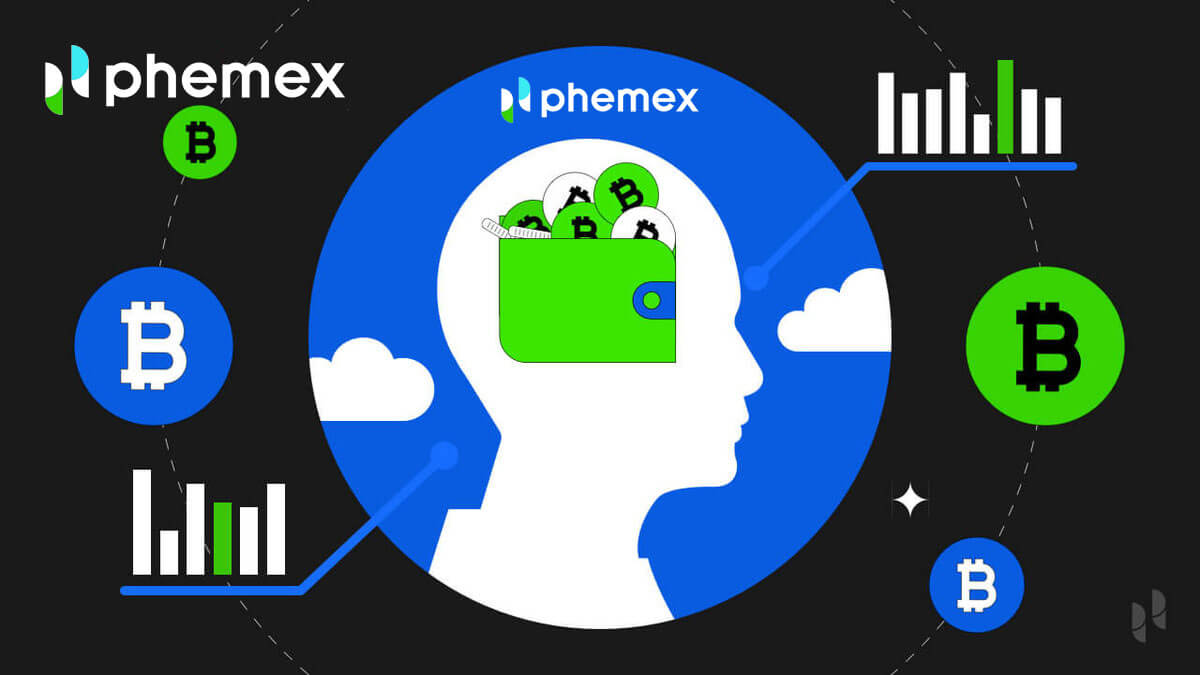
Phemex मा कसरी लग इन गर्ने
कसरी आफ्नो Phemex खाता लगइन गर्ने
1. " लग इन " बटनमा क्लिक गर्नुहोस्। 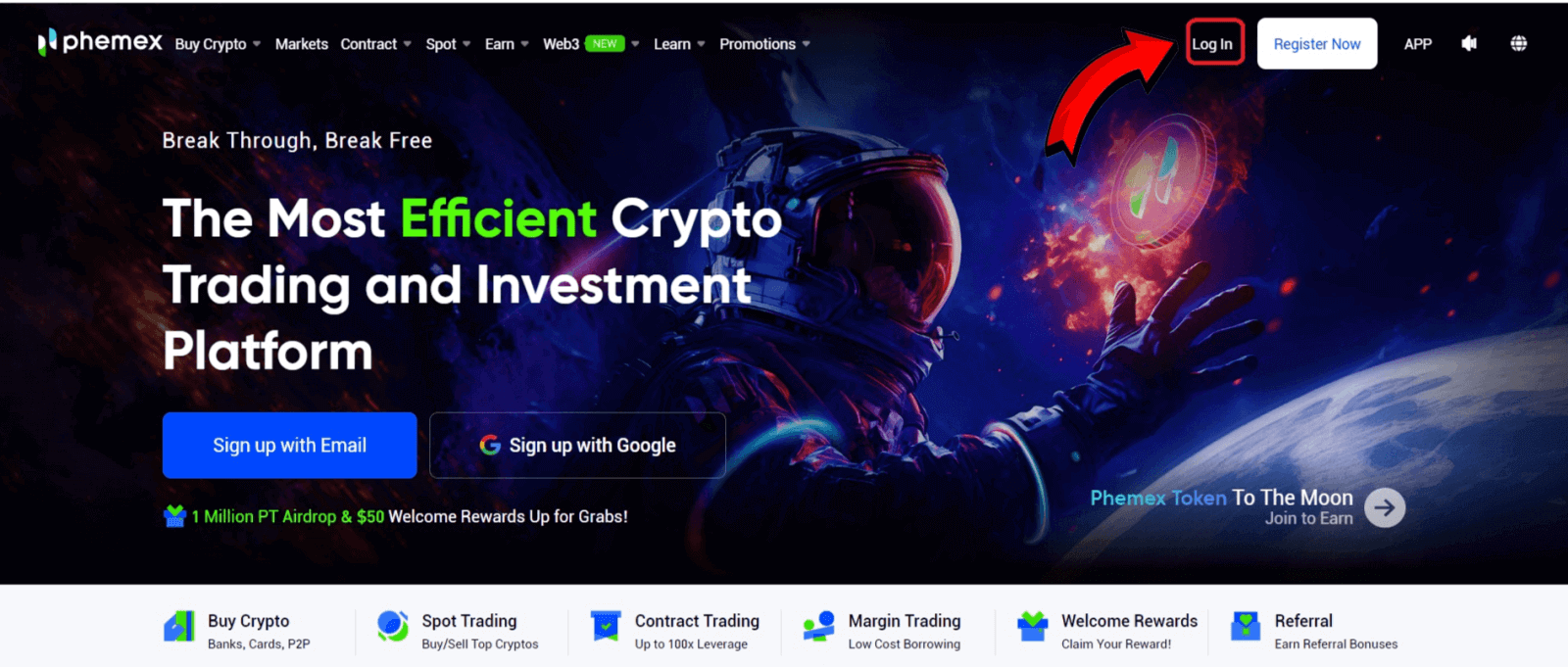
2. आफ्नो इमेल र पासवर्ड प्रविष्ट गर्नुहोस्। त्यसपछि " लग इन " मा क्लिक गर्नुहोस्। 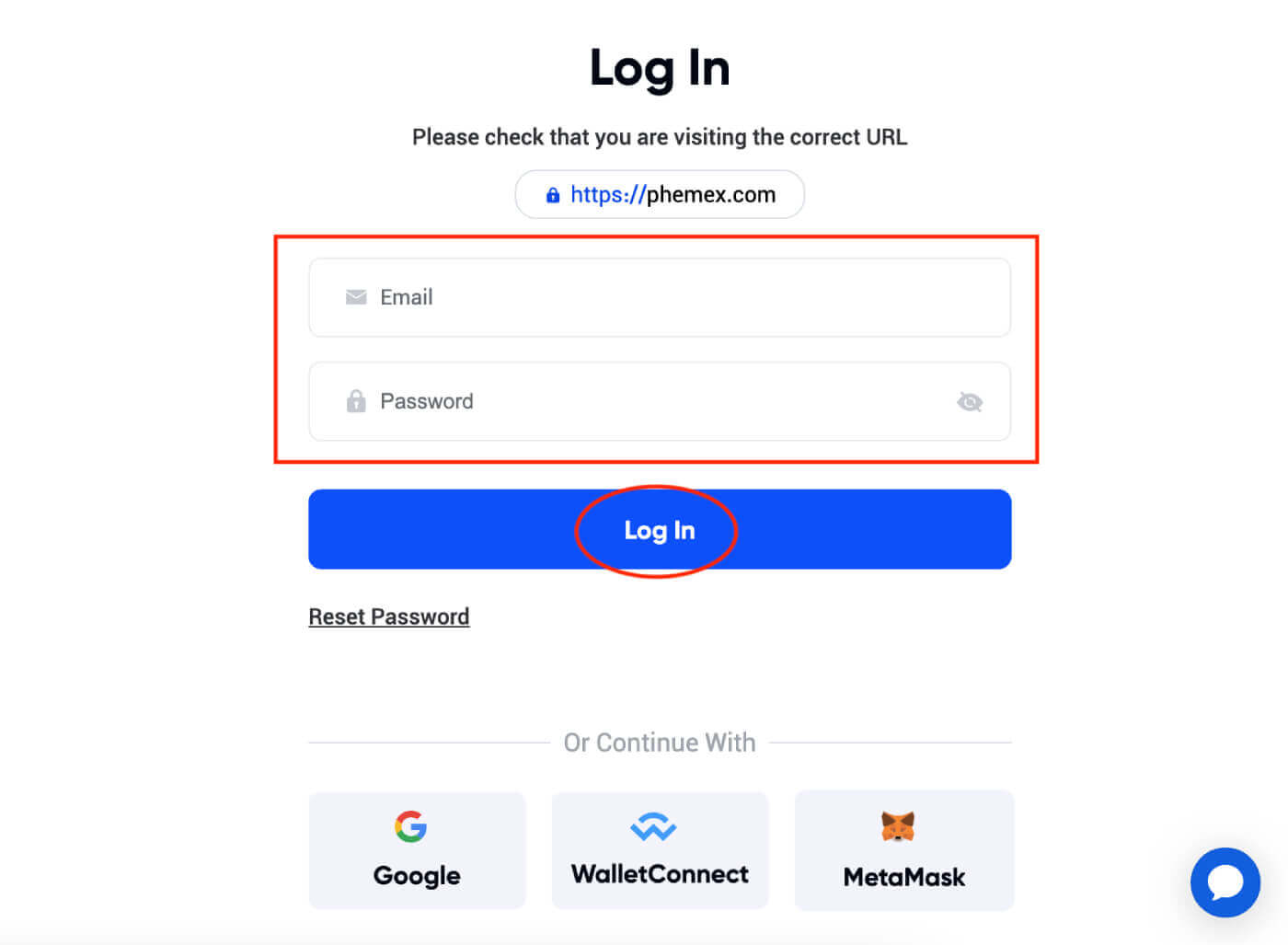 3. ईमेल प्रमाणिकरण तपाईंलाई पठाइनेछ। आफ्नो Gmail को बक्स जाँच गर्नुहोस् ।
3. ईमेल प्रमाणिकरण तपाईंलाई पठाइनेछ। आफ्नो Gmail को बक्स जाँच गर्नुहोस् । 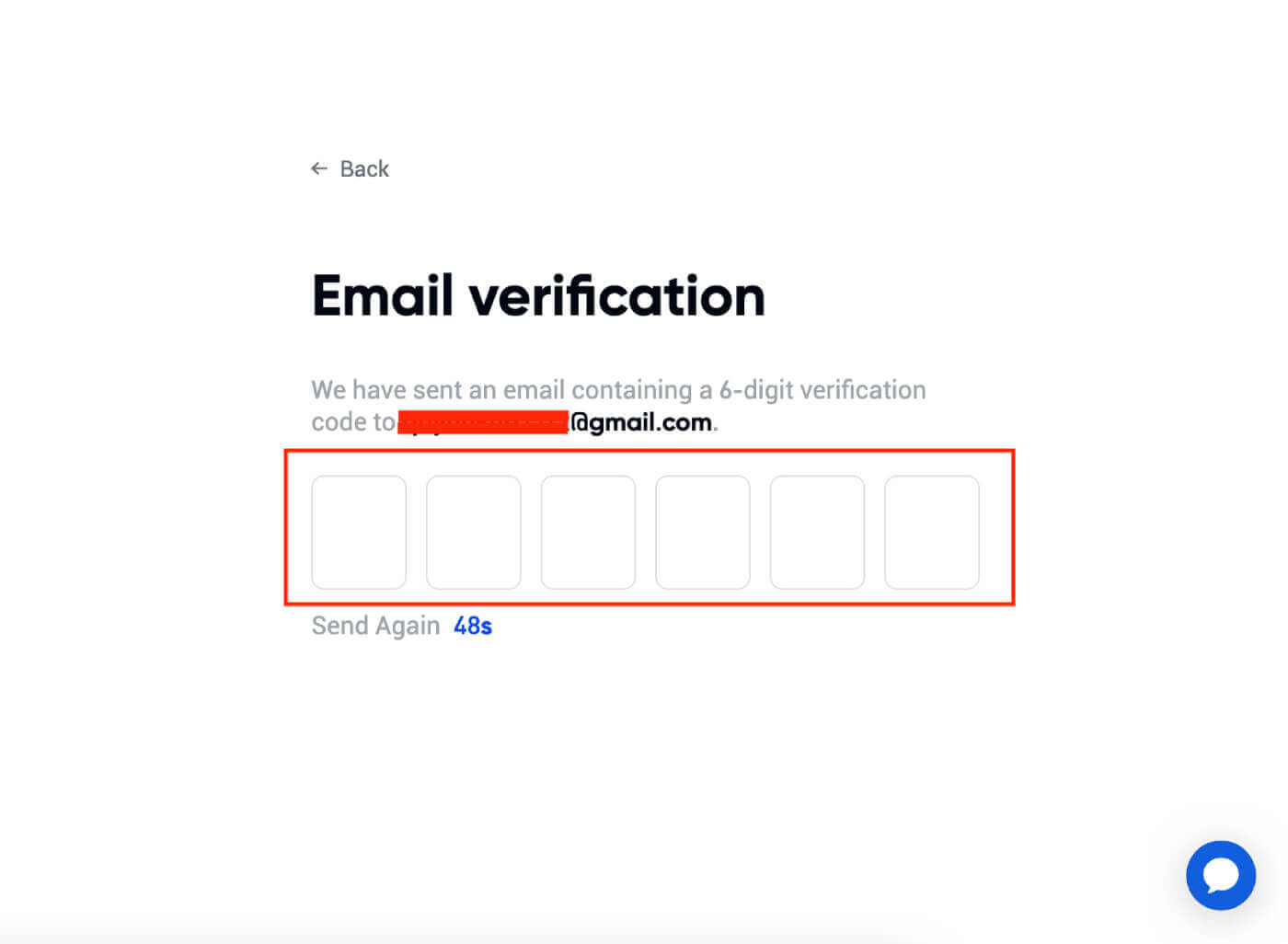 ४. ६ अंकको कोड प्रविष्ट गर्नुहोस् ।
४. ६ अंकको कोड प्रविष्ट गर्नुहोस् । 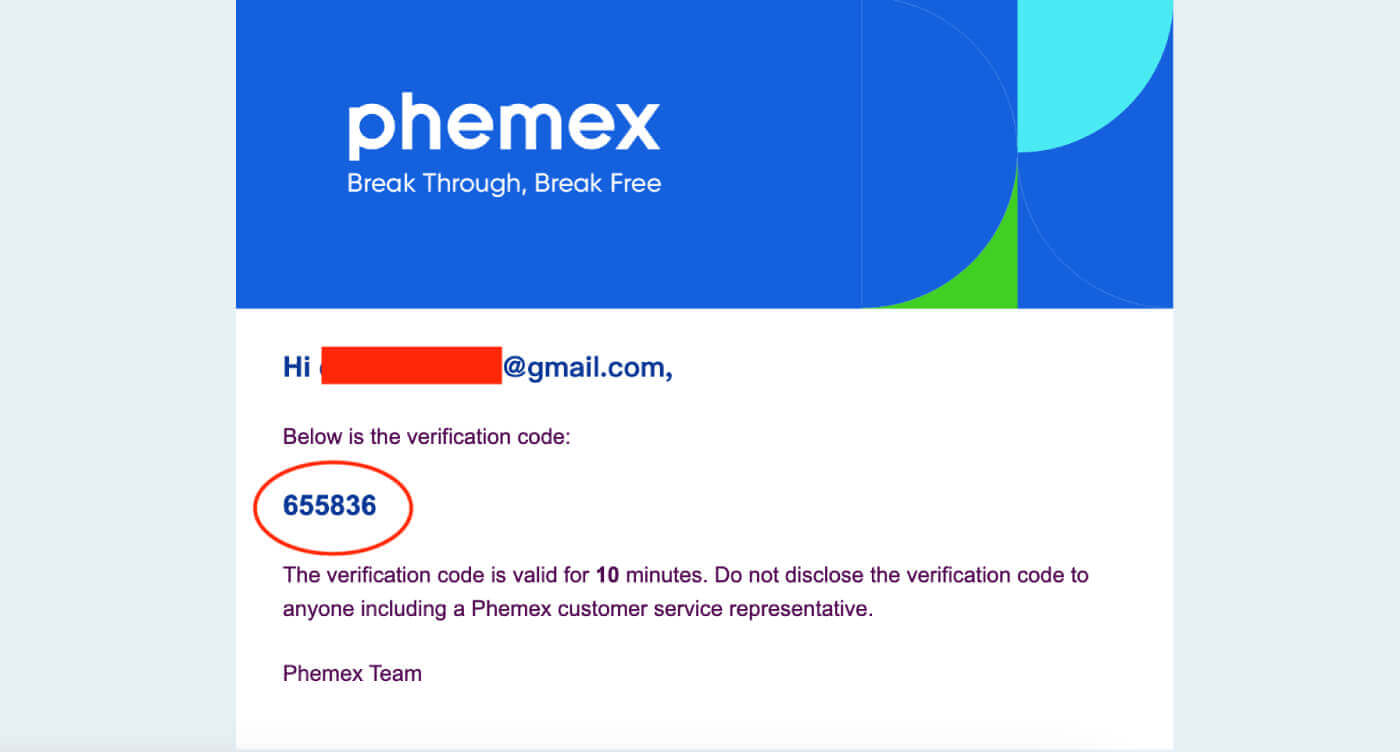
5. तपाईंले गृहपृष्ठ इन्टरफेस हेर्न सक्नुहुन्छ र तुरुन्तै आफ्नो क्रिप्टोकरेन्सी यात्राको मजा लिन सुरु गर्न सक्नुहुन्छ।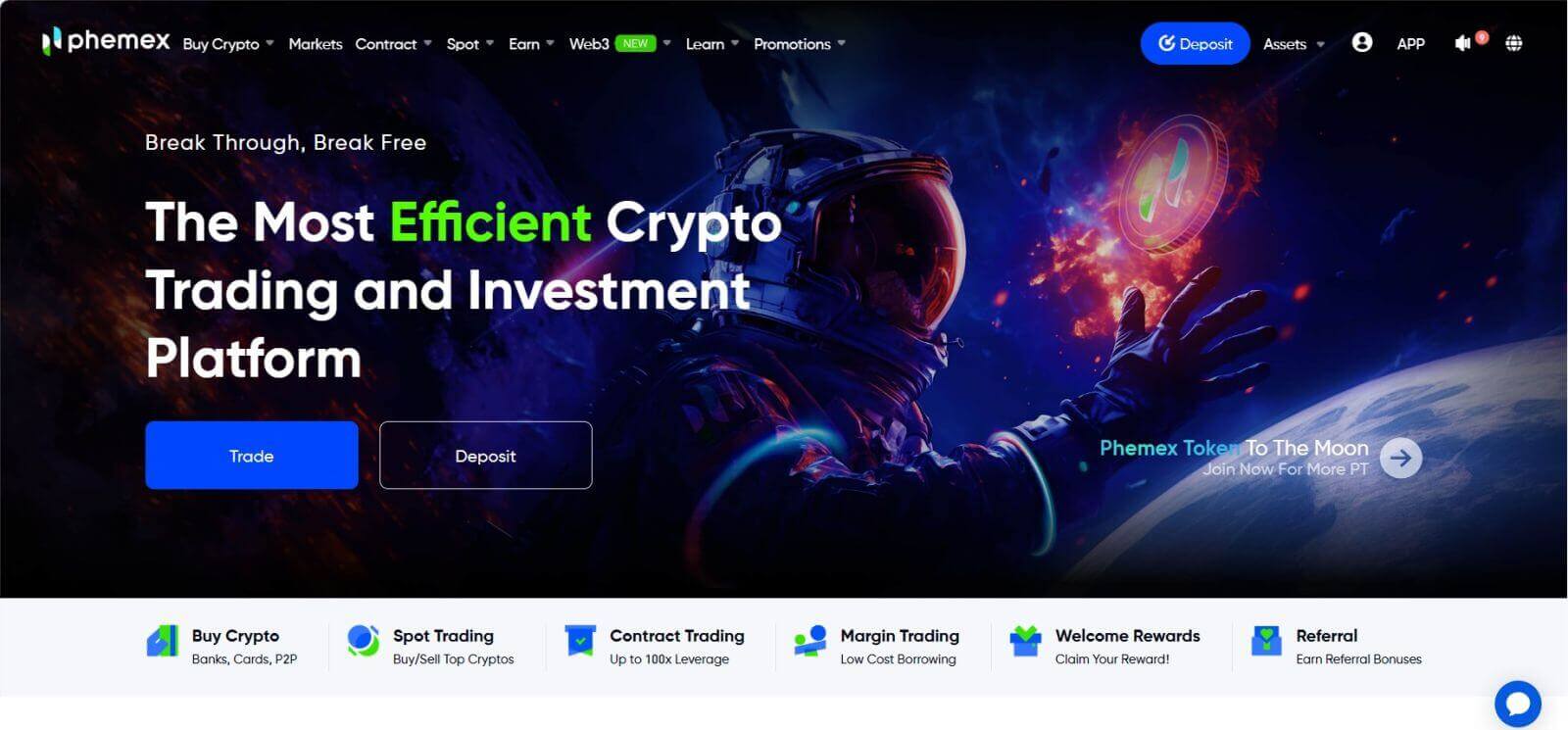
Phemex एपमा कसरी लगइन गर्ने
1. Phemex एपमा जानुहोस् र "लग इन" मा क्लिक गर्नुहोस्।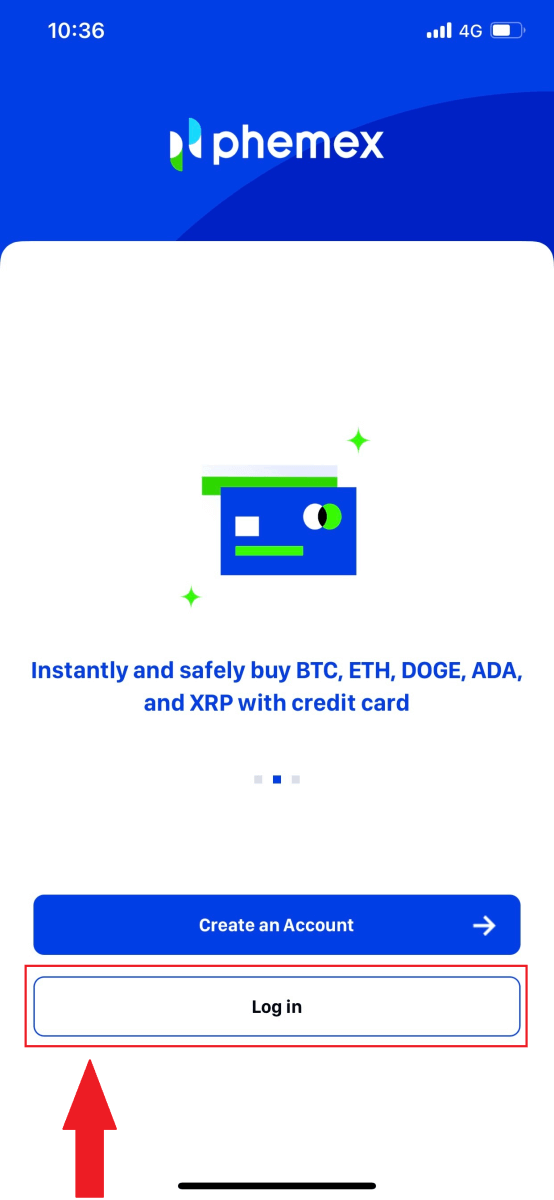
2. आफ्नो इमेल र पासवर्ड प्रविष्ट गर्नुहोस्। त्यसपछि " लग इन " मा क्लिक गर्नुहोस्।
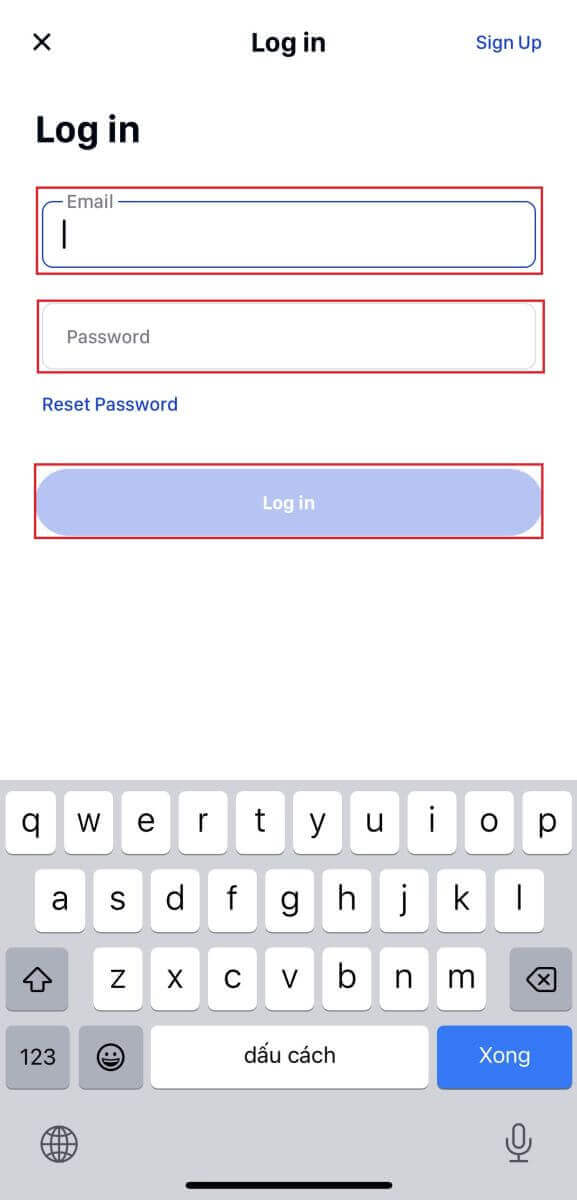
3. तपाईंले गृहपृष्ठ इन्टरफेस हेर्न सक्नुहुन्छ र तुरुन्तै आफ्नो क्रिप्टोकरेन्सी यात्राको आनन्द लिन सक्नुहुन्छ। 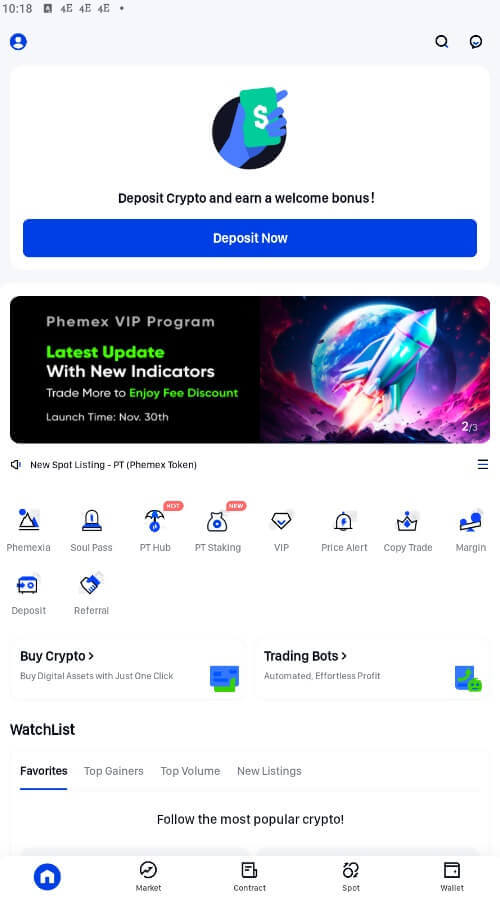
तपाईको गुगल खाताको साथ Phemex मा कसरी लग इन गर्ने
1. " लग इन " बटनमा क्लिक गर्नुहोस्।
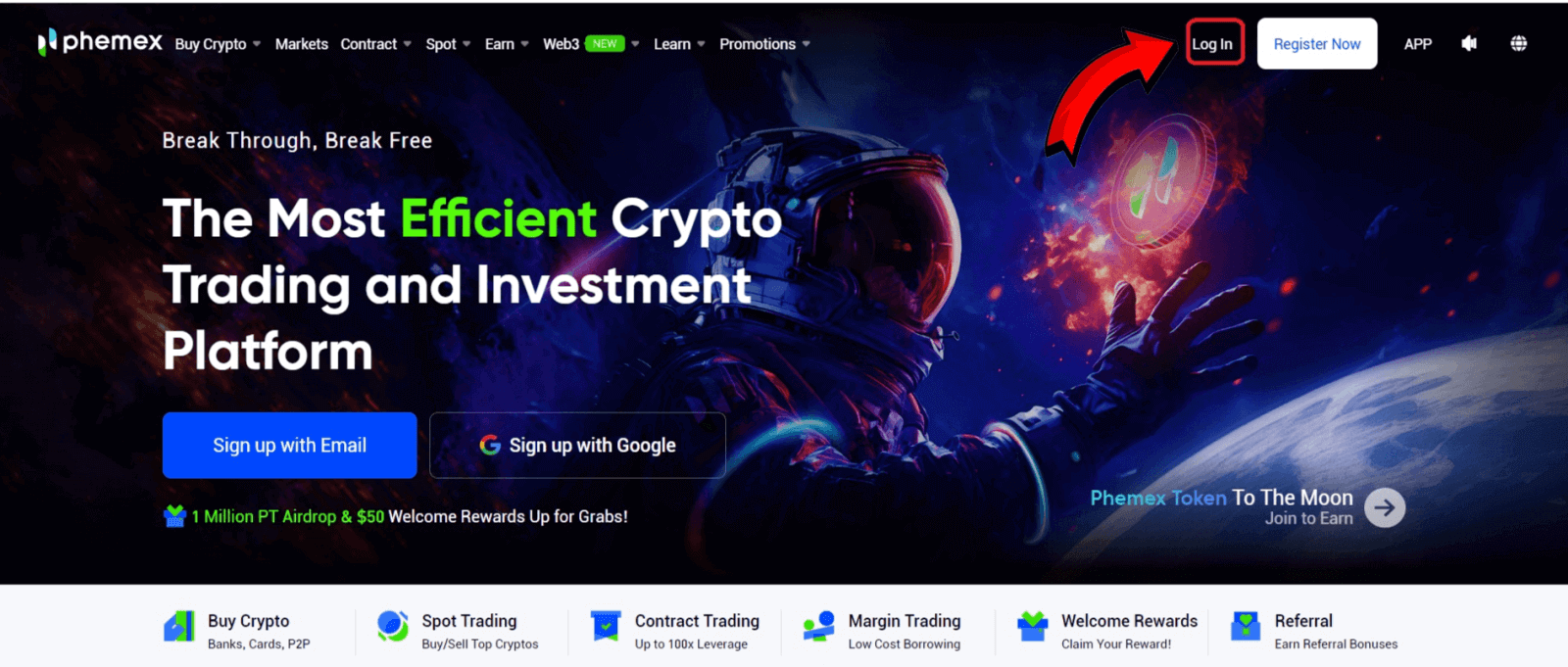
2. " Google " बटन छान्नुहोस्। 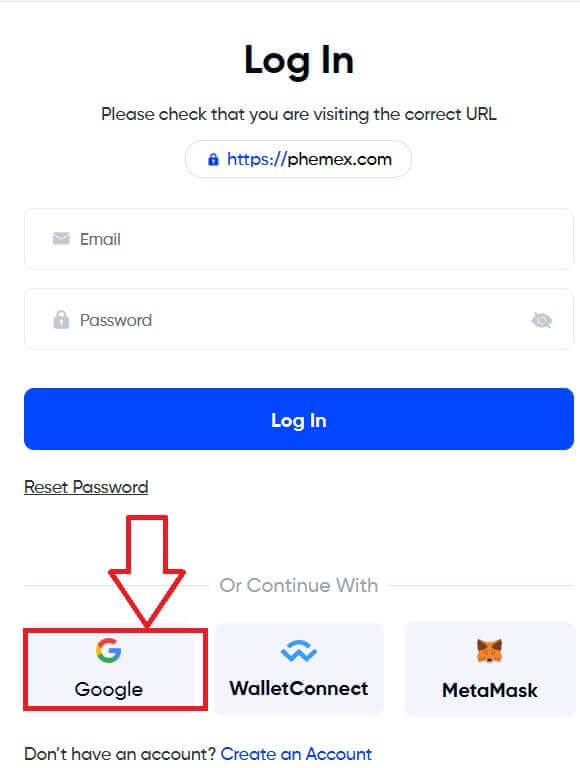
3. आफ्नो इमेल वा फोन प्रविष्ट गर्नुहोस् र " अर्को " मा क्लिक गर्नुहोस्। 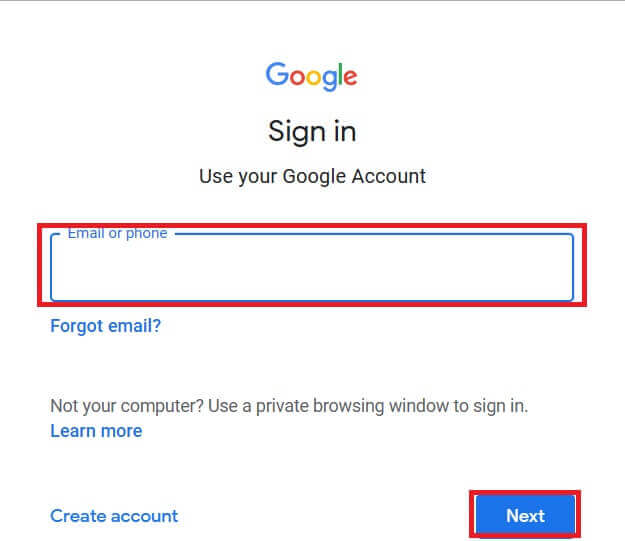
4. त्यसपछि आफ्नो पासवर्ड प्रविष्ट गर्नुहोस् र " अर्को " चयन गर्नुहोस्। 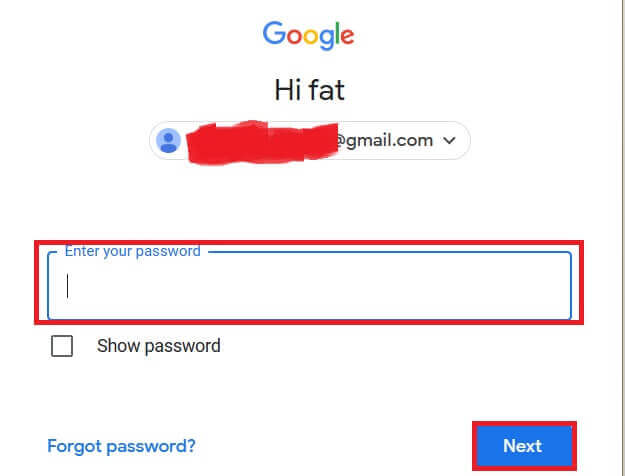
5. आखिर, तपाईंले यो इन्टरफेस देख्न सक्नुहुन्छ र सफलतापूर्वक आफ्नो Google खाताको साथ Phemex मा लग इन गर्न सक्नुहुन्छ।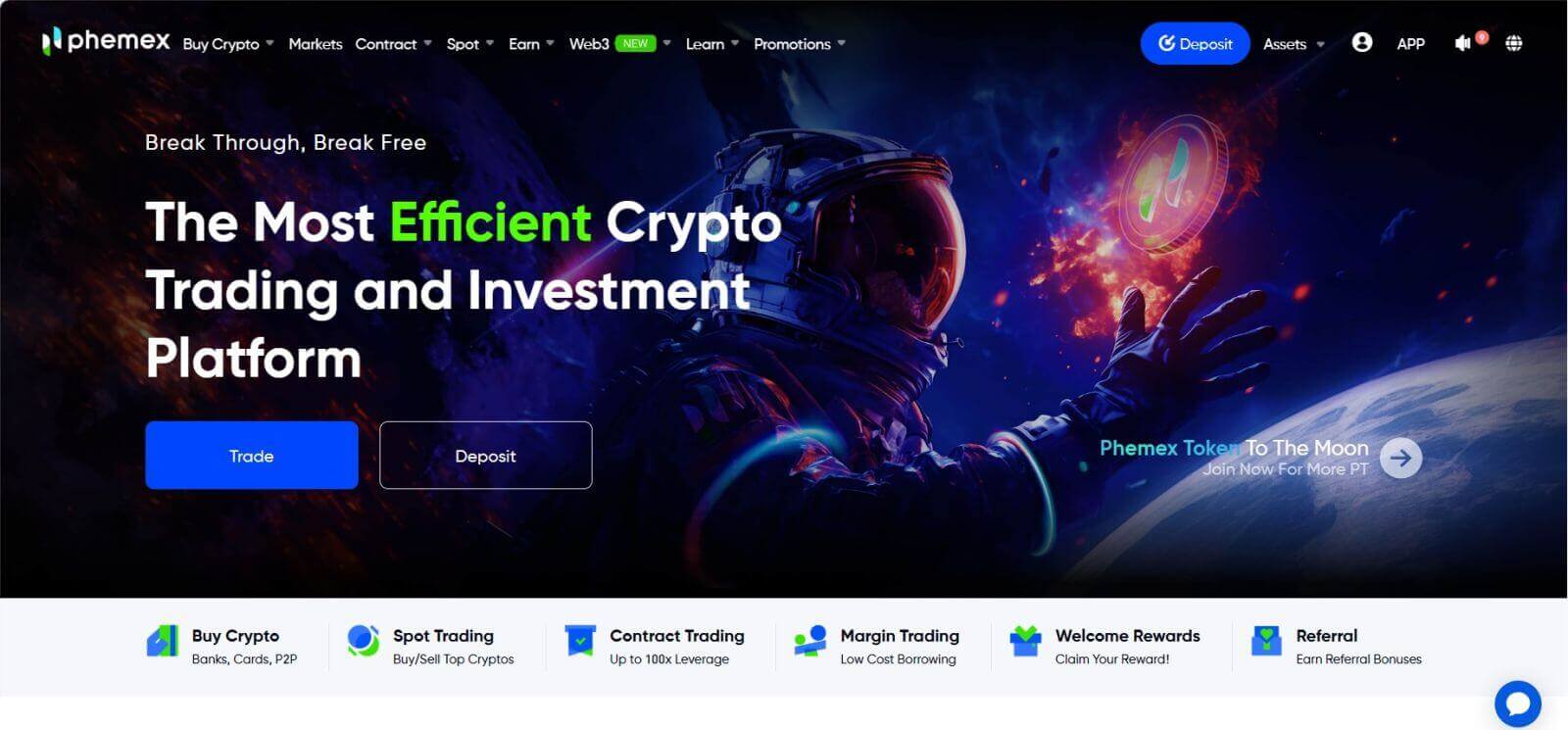
Phemex मा MetaMask कसरी जडान गर्ने
आफ्नो वेब ब्राउजर खोल्नुहोस् र Phemex वेबसाइट पहुँच गर्न Phemex Exchange मा नेभिगेट गर्नुहोस्।
1. पृष्ठमा, माथिल्लो दायाँ कुनामा [लग इन] बटन क्लिक गर्नुहोस्। 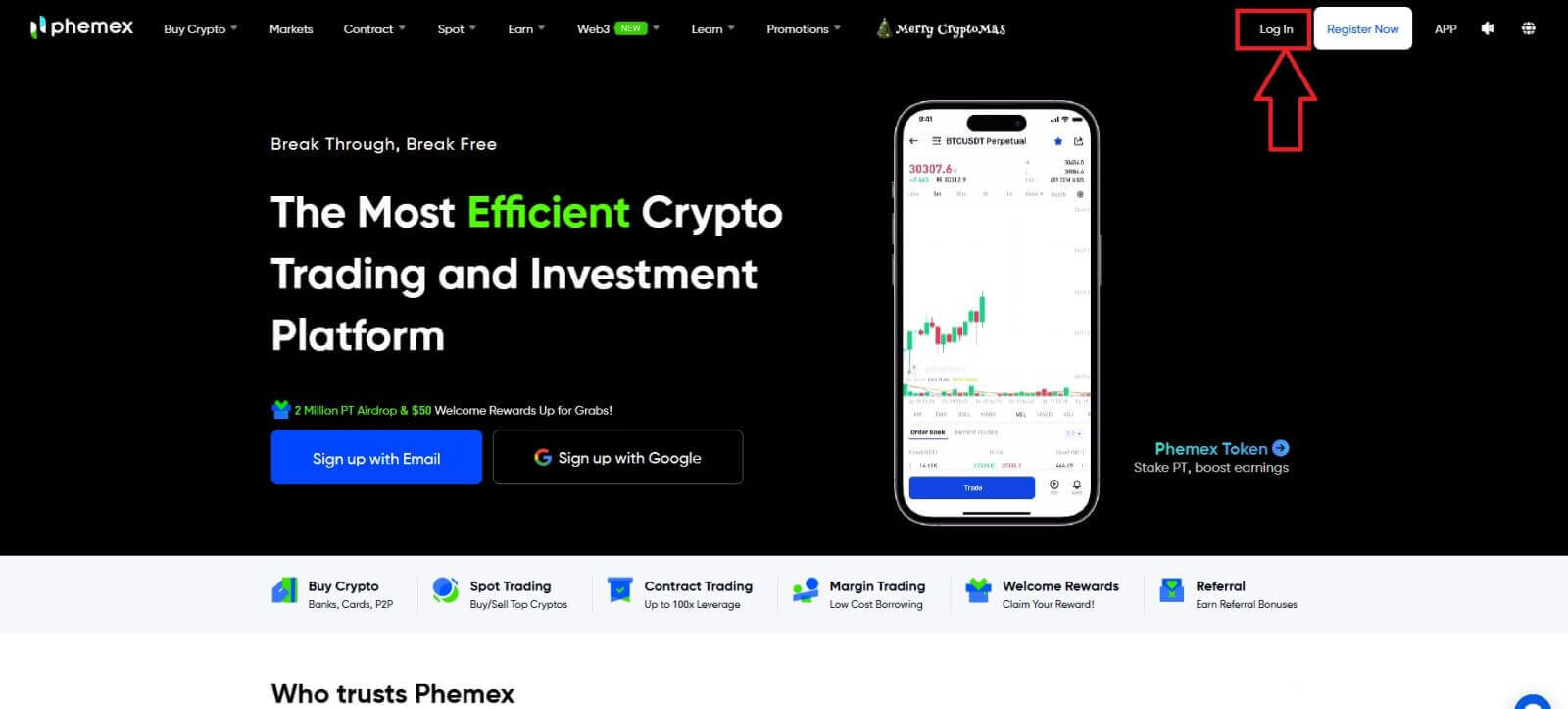
2. मेटामास्क छान्नुहोस् । 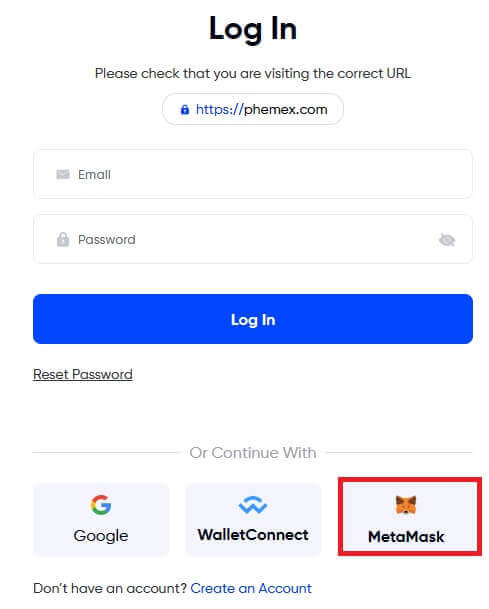
3. देखा पर्ने जडान इन्टरफेसमा " अर्को " मा क्लिक गर्नुहोस्। 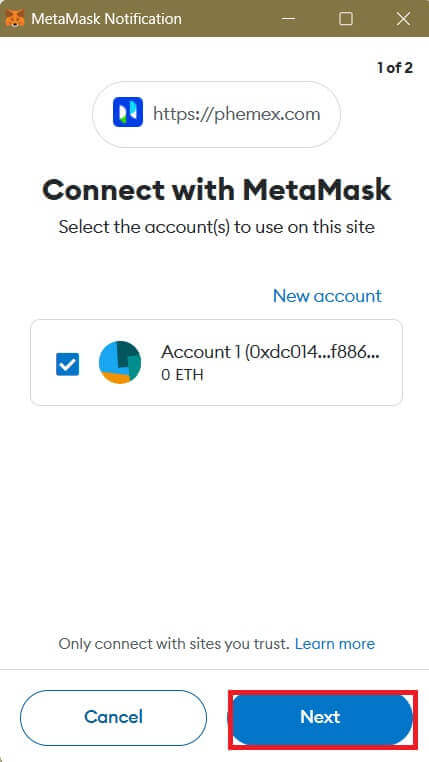
4. तपाइँलाई तपाइँको MetaMask खाता Phemex मा लिङ्क गर्न प्रेरित गरिनेछ। पुष्टि गर्न " जडान " थिच्नुहोस् । 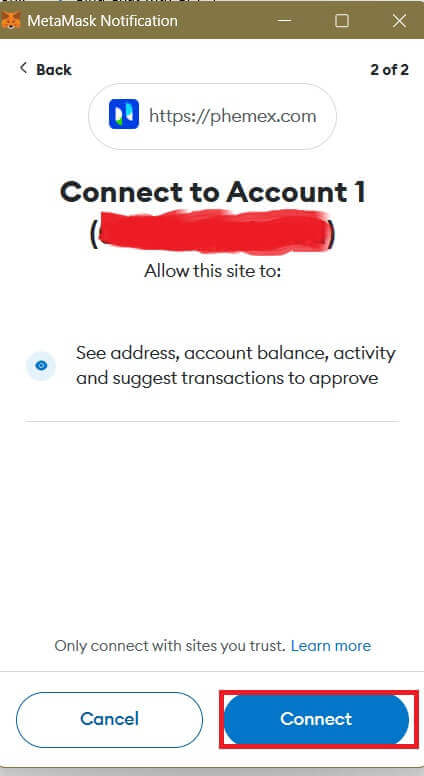
5. त्यहाँ हस्ताक्षर अनुरोध हुनेछ , र तपाईंले " साइन " क्लिक गरेर पुष्टि गर्न आवश्यक छ । 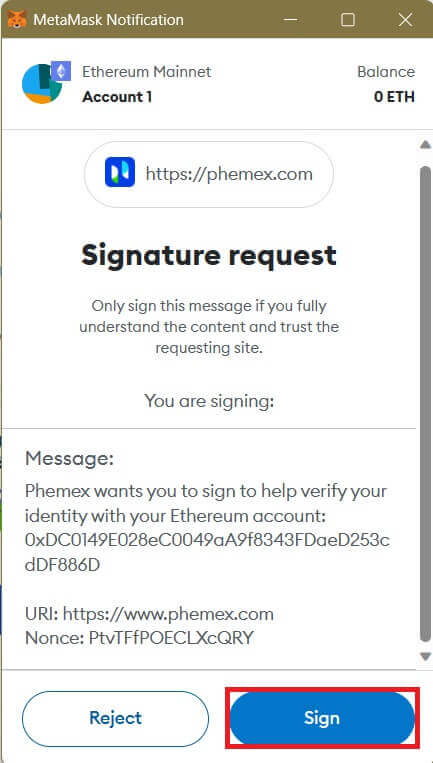
6. त्यस पछि, यदि तपाईंले यो होमपेज इन्टरफेस देख्नुभयो भने, MetaMask र Phemex सफलतापूर्वक जडान भएका छन्।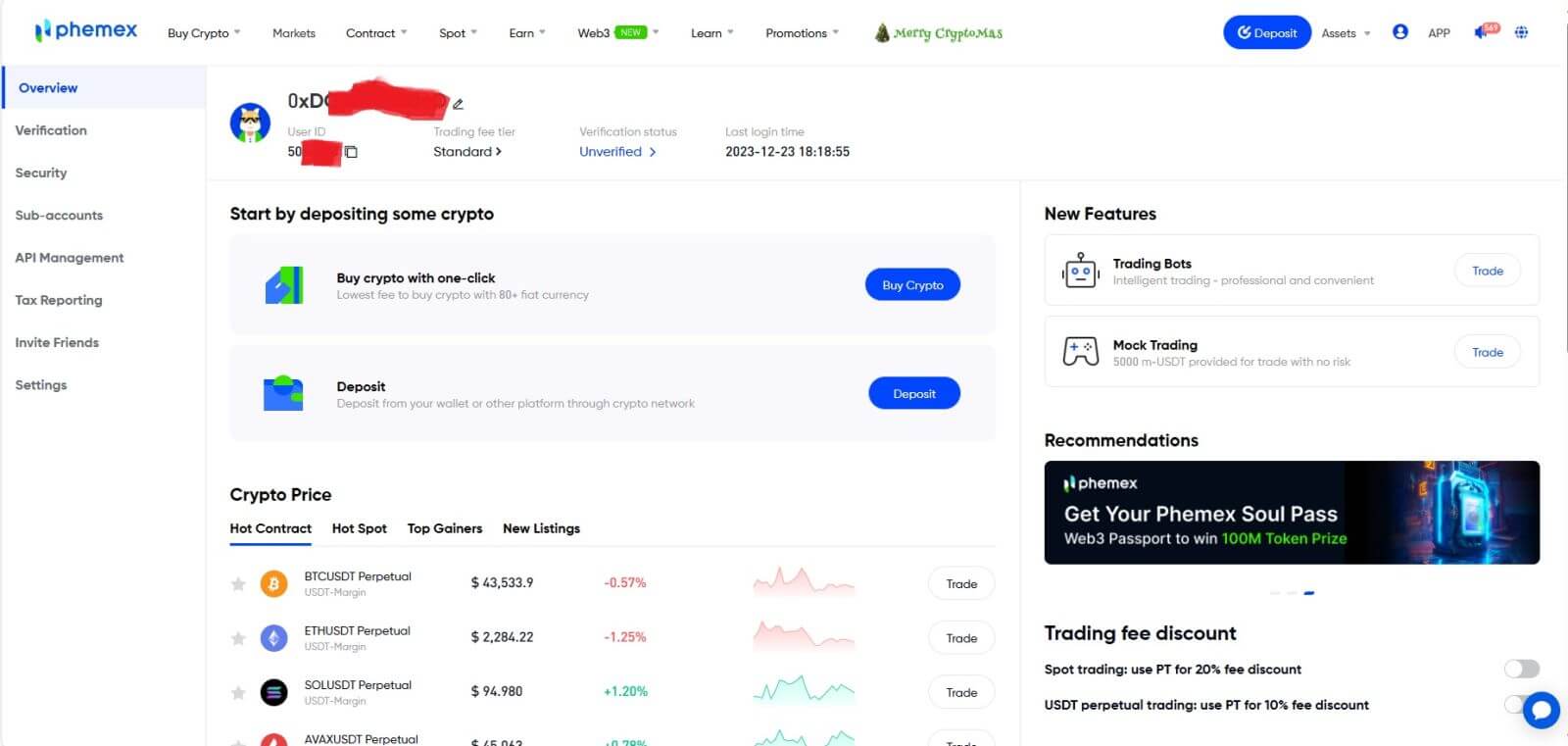
मैले Phemex खाताबाट मेरो पासवर्ड बिर्सें
तपाइँ तपाइँको खाता पासवर्ड रिसेट गर्न Phemex एप वा वेबसाइट प्रयोग गर्न सक्नुहुन्छ। कृपया सावधान रहनुहोस् कि सुरक्षा चिन्ताको कारणले पासवर्ड रिसेट गरेपछि तपाईंको खाताबाट निकासी पूर्ण दिनको लागि अवरुद्ध हुनेछ।
1. Phemex एपमा जानुहोस् र [ लग इन गर्नुहोस् ] मा क्लिक गर्नुहोस्।
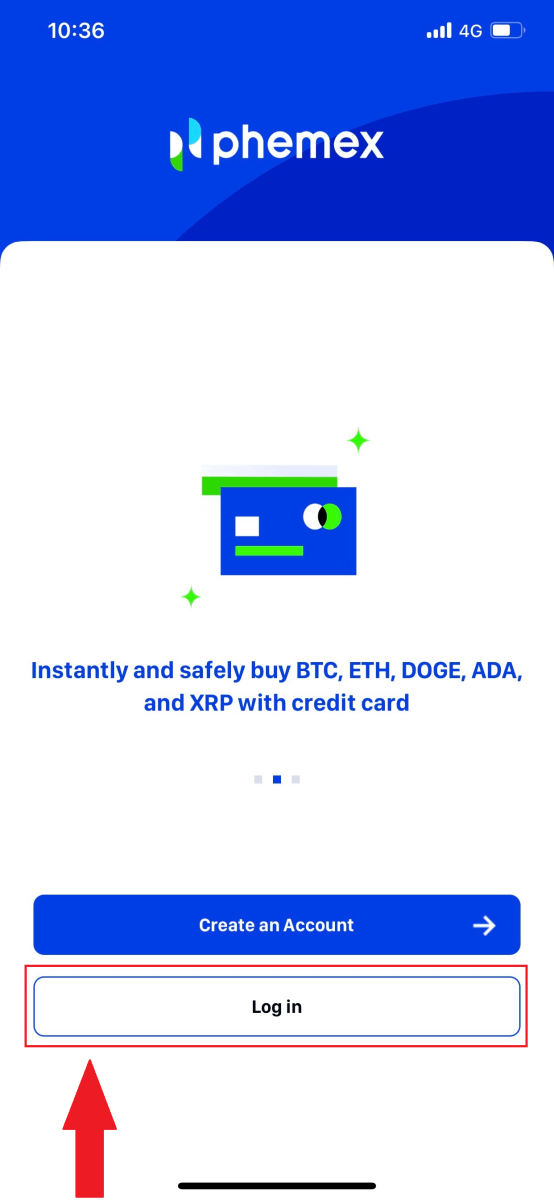
2. लगइन पृष्ठमा, [रिसेट पासवर्ड] मा क्लिक गर्नुहोस्।
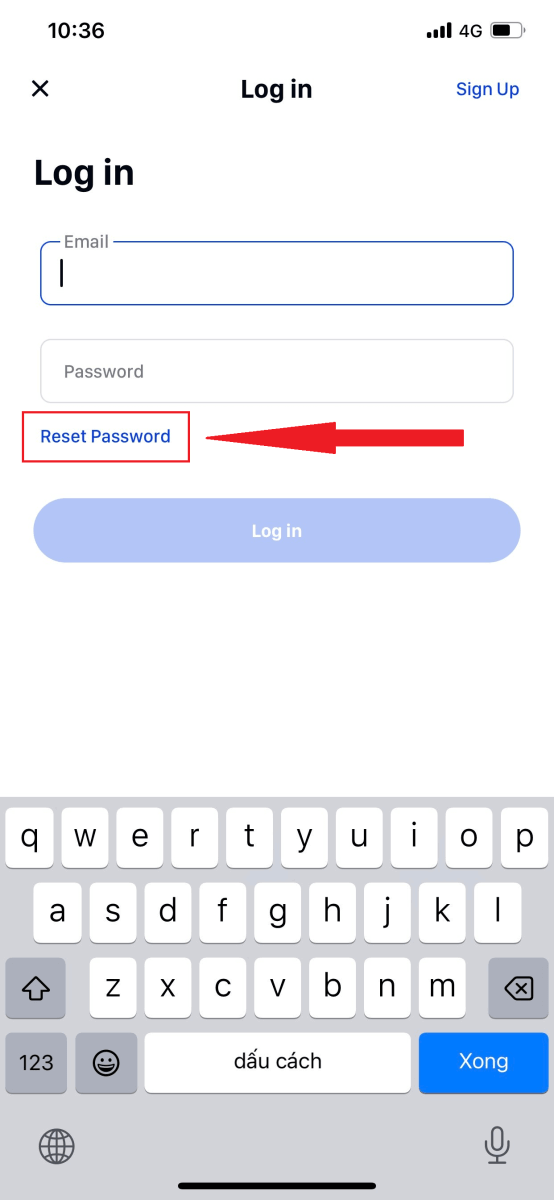
3. आफ्नो इमेल प्रविष्ट गर्नुहोस् र [ अर्को ] मा क्लिक गर्नुहोस्।
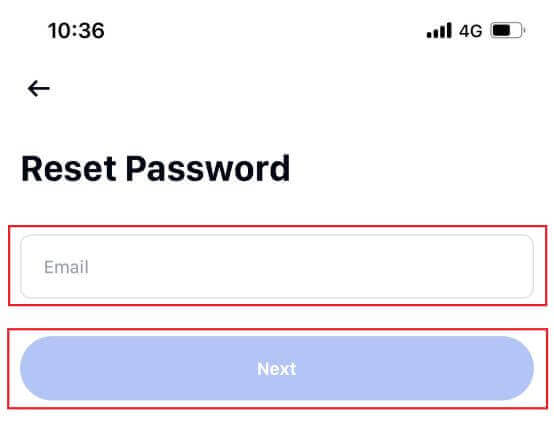
4. तपाईंले आफ्नो इमेलमा प्राप्त गर्नुभएको प्रमाणीकरण कोड प्रविष्ट गर्नुहोस्, र जारी राख्न [ पुष्टि गर्नुहोस् ] मा क्लिक गर्नुहोस्।
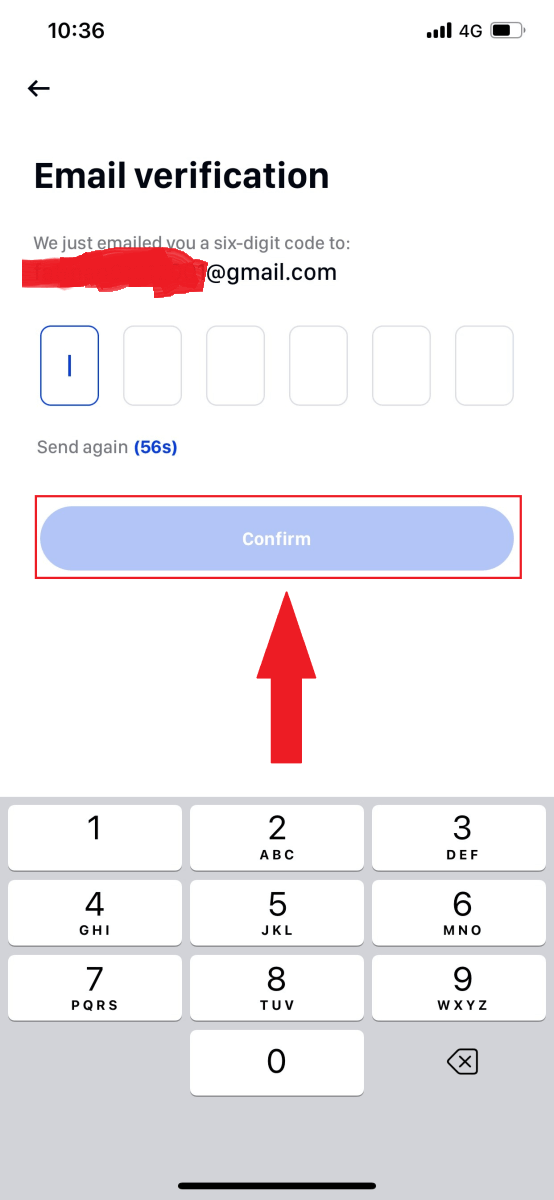
5. आफ्नो नयाँ पासवर्ड प्रविष्ट गर्नुहोस् र [ पुष्टि ] क्लिक गर्नुहोस्।
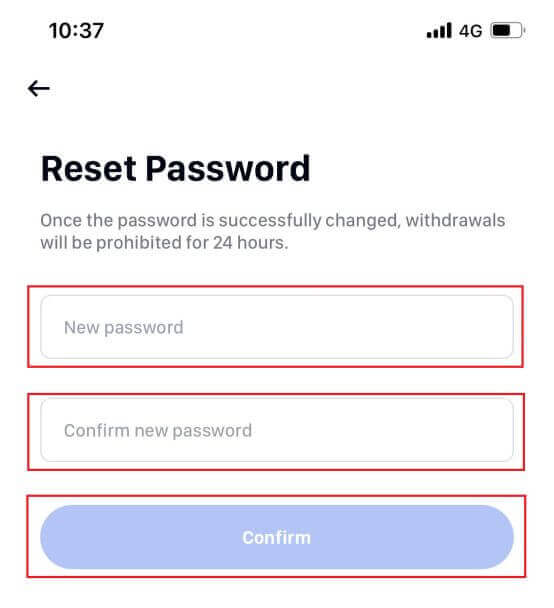
6. तपाईको पासवर्ड सफलतापूर्वक रिसेट गरिएको छ। कृपया आफ्नो खातामा लग इन गर्न नयाँ पासवर्ड प्रयोग गर्नुहोस्।
नोट: वेबसाइट प्रयोग गर्दा, एपसँग जस्तै समान चरणहरू पालना गर्नुहोस्।
बारम्बार सोधिने प्रश्नहरू (FAQ)
दुई कारक प्रमाणीकरण के हो?
दुई-फ्याक्टर प्रमाणीकरण (2FA) ईमेल प्रमाणीकरण र तपाईंको खाता पासवर्डको लागि अतिरिक्त सुरक्षा तह हो। 2FA सक्षम भएकोमा, तपाईंले Phemex NFT प्लेटफर्ममा केही कार्यहरू गर्दा 2FA कोड प्रदान गर्नुपर्नेछ।
TOTP ले कसरी काम गर्छ?
Phemex NFT ले दुई-कारक प्रमाणीकरणको लागि समय-आधारित एक-पटके पासवर्ड (TOTP) प्रयोग गर्दछ, जसमा अस्थायी, अद्वितीय एक-पटक 6-अङ्कको कोड उत्पन्न हुन्छ जुन 30 सेकेन्डको लागि मात्र मान्य हुन्छ। तपाईंले प्लेटफर्ममा तपाईंको सम्पत्ति वा व्यक्तिगत जानकारीलाई असर गर्ने कार्यहरू गर्न यो कोड प्रविष्ट गर्न आवश्यक छ।
कृपया ध्यान दिनुहोस् कि कोडमा संख्याहरू मात्र हुनुपर्छ।
कुन कार्यहरू 2FA द्वारा सुरक्षित छन्?
2FA सक्षम गरिसकेपछि, Phemex NFT प्लेटफर्ममा गरिएका निम्न कार्यहरूले प्रयोगकर्ताहरूलाई 2FA कोड प्रविष्ट गर्न आवश्यक हुनेछ:
- सूची NFT (2FA वैकल्पिक रूपमा बन्द गर्न सकिन्छ)
- बिड प्रस्तावहरू स्वीकार गर्नुहोस् (2FA वैकल्पिक रूपमा बन्द गर्न सकिन्छ)
- 2FA सक्षम गर्नुहोस्
- भुक्तानी अनुरोध गर्नुहोस्
- लग - इन
- पासवर्ड रिसेट
- NFT फिर्ता लिनुहोस्
कृपया ध्यान दिनुहोस् कि NFTs फिर्ता लिन अनिवार्य 2FA सेटअप आवश्यक छ। 2FA सक्षम गरेपछि, प्रयोगकर्ताहरूले आफ्नो खातामा रहेका सबै NFT हरूको लागि 24-घण्टा निकासी लकको सामना गर्नेछन्।
Phemex मा खाता कसरी प्रमाणित गर्ने
पहिचान प्रमाणीकरण कसरी पूरा गर्ने
म मेरो खाता प्रमाणित कहाँ पाउन सक्छु?
तपाईंले [ प्रयोगकर्ता केन्द्र ] - [ प्रमाणीकरण ] बाट पहिचान प्रमाणीकरण पहुँच गर्न सक्नुहुन्छ । तपाइँ पृष्ठमा तपाइँको हालको प्रमाणिकरण स्तर जाँच गर्न सक्नुहुन्छ, जसले तपाइँको Phemex खाताको व्यापार सीमा निर्धारण गर्दछ। आफ्नो सीमा बढाउनको लागि, कृपया सम्बन्धित पहिचान प्रमाणीकरण स्तर पूरा गर्नुहोस्।
पहिचान प्रमाणीकरण कसरी पूरा गर्ने? एक चरण-दर-चरण गाइड
1. आफ्नो खातामा लगइन गर्नुहोस्। " प्रयोगकर्ता प्रोफाइल " मा क्लिक गर्नुहोस् र " प्रमाणीकरण " छनौट गर्नुहोस्। 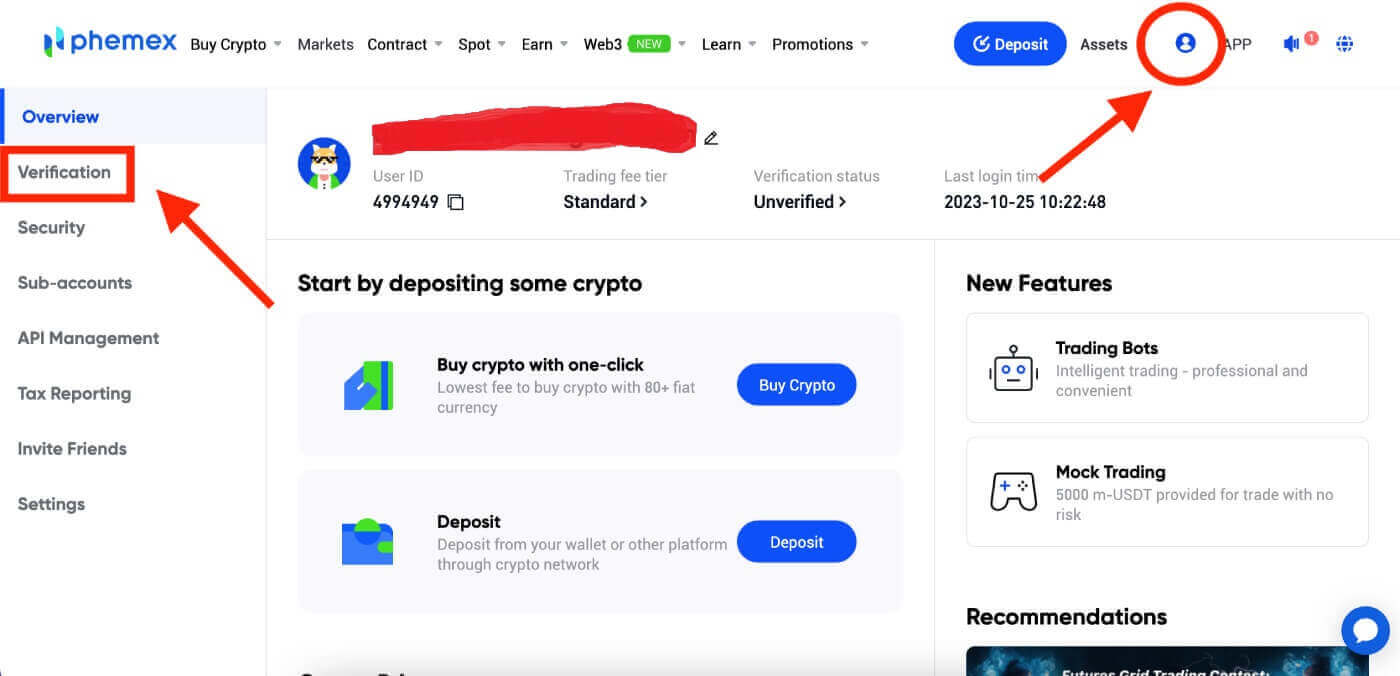
2. यस खण्डमा, तपाईंले " वर्तमान सुविधाहरू ", " आधारभूत प्रमाणीकरण ", र " उन्नत प्रमाणिकरण " तिनीहरूको सम्बन्धित जम्मा र निकासी सीमाहरू फेला पार्नुहुनेछ। यी सीमाहरू तपाईंको देशको आधारमा फरक हुन सक्छन्। तपाइँ " प्रमाणित " चयन गरेर सीमा अद्यावधिक गर्न सक्नुहुन्छ । 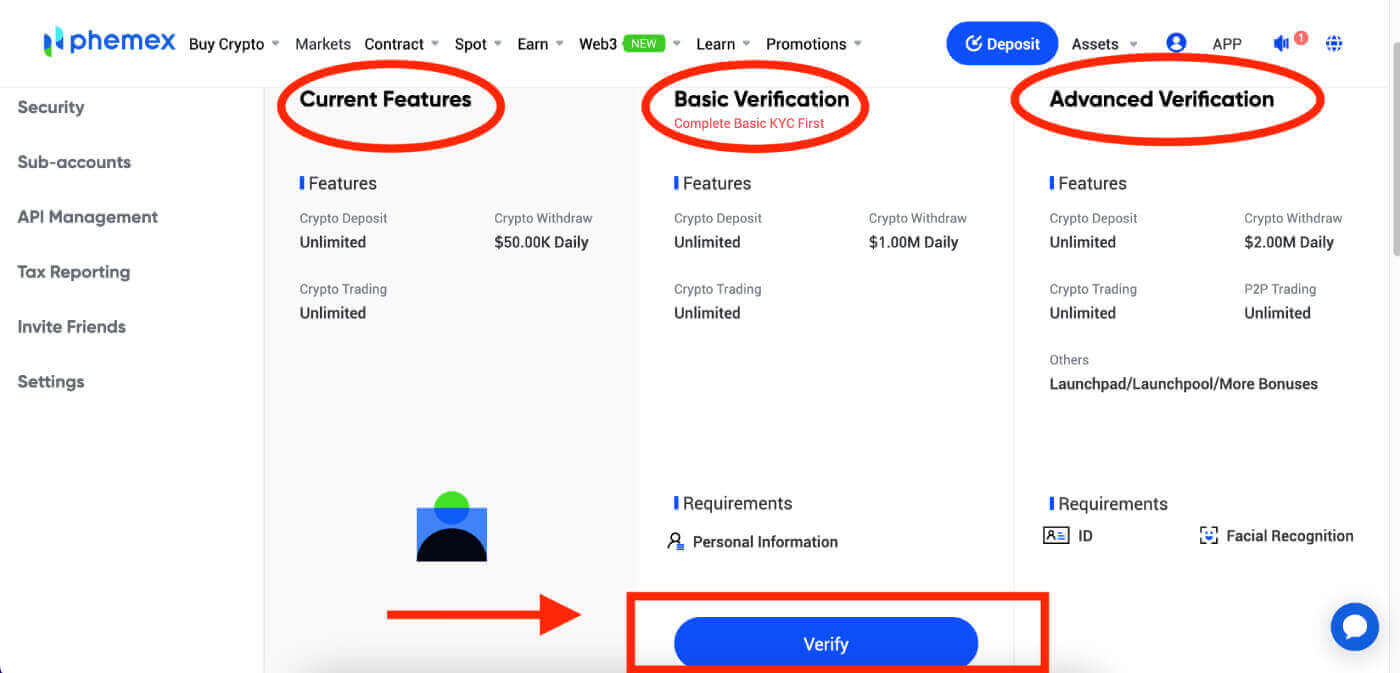
3. आफ्नो आधारभूत जानकारी भर्नुहोस् । समाप्त गरेपछि, " पेश गर्नुहोस् " मा क्लिक गर्नुहोस्। 
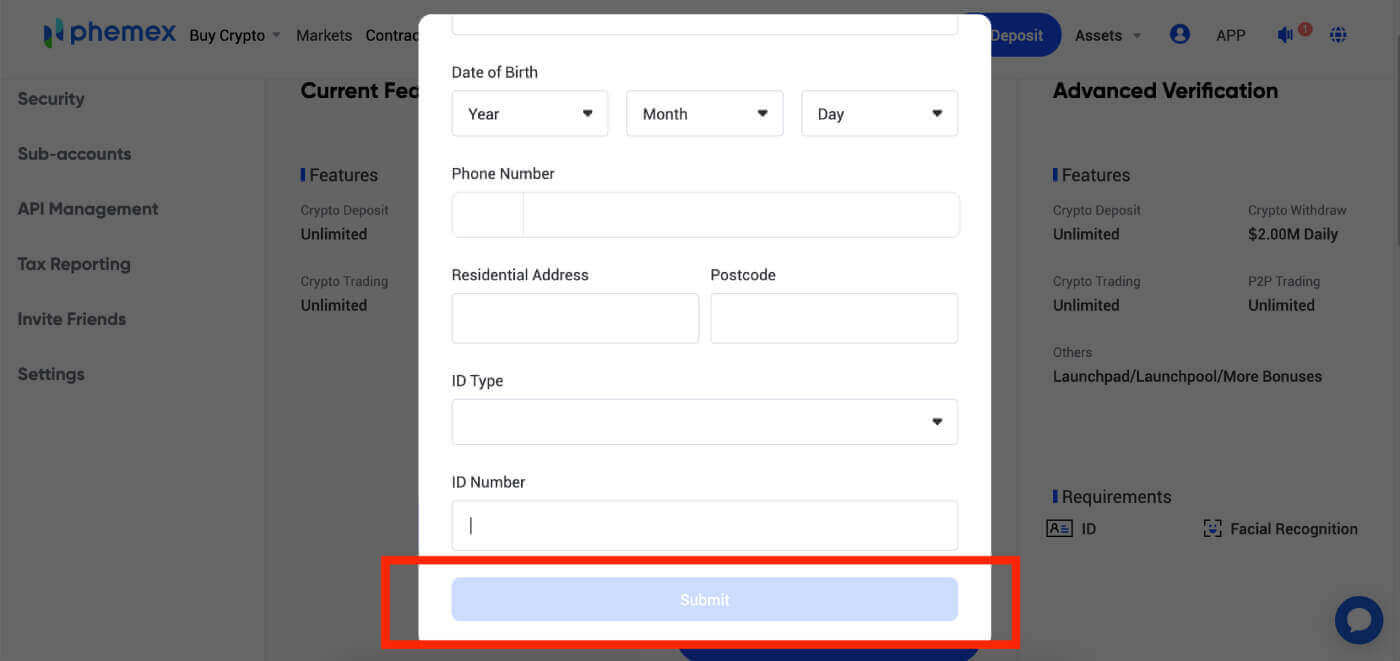 4. आफ्नो आधारभूत जानकारी पुन: समीक्षा गर्नुहोस्। यदि जानकारी गलत छ भने " सम्पादन गर्नुहोस् " मा क्लिक गर्नुहोस्, यदि यो सही छ भने " पुष्टि गर्नुहोस् " मा क्लिक गर्नुहोस्।
4. आफ्नो आधारभूत जानकारी पुन: समीक्षा गर्नुहोस्। यदि जानकारी गलत छ भने " सम्पादन गर्नुहोस् " मा क्लिक गर्नुहोस्, यदि यो सही छ भने " पुष्टि गर्नुहोस् " मा क्लिक गर्नुहोस्। 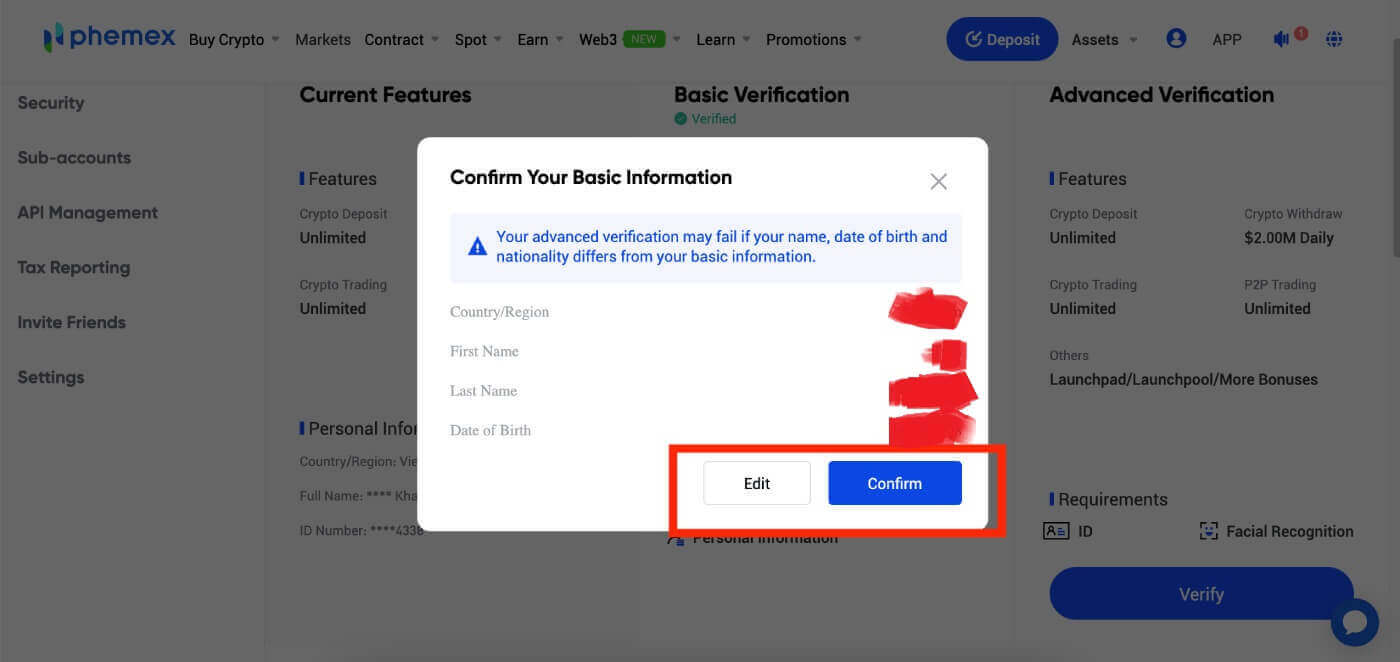 5. उन्नत प्रमाणीकरणको साथ जारी राख्नुहोस् र आफ्नो ID प्रमाणित गर्न सुरु गर्नुहोस्। " स्टार्ट " मा क्लिक गर्नुहोस्।
5. उन्नत प्रमाणीकरणको साथ जारी राख्नुहोस् र आफ्नो ID प्रमाणित गर्न सुरु गर्नुहोस्। " स्टार्ट " मा क्लिक गर्नुहोस्।
नोट : आफ्नो परिचयपत्र, राहदानी वा सवारी चालक अनुमतिपत्र तयार गर्नुहोस् । याद गर्नुहोस्, यदि तपाईंले सुरु गर्नुभएन भने पृष्ठ केही मिनेटमा समाप्त हुनेछ। 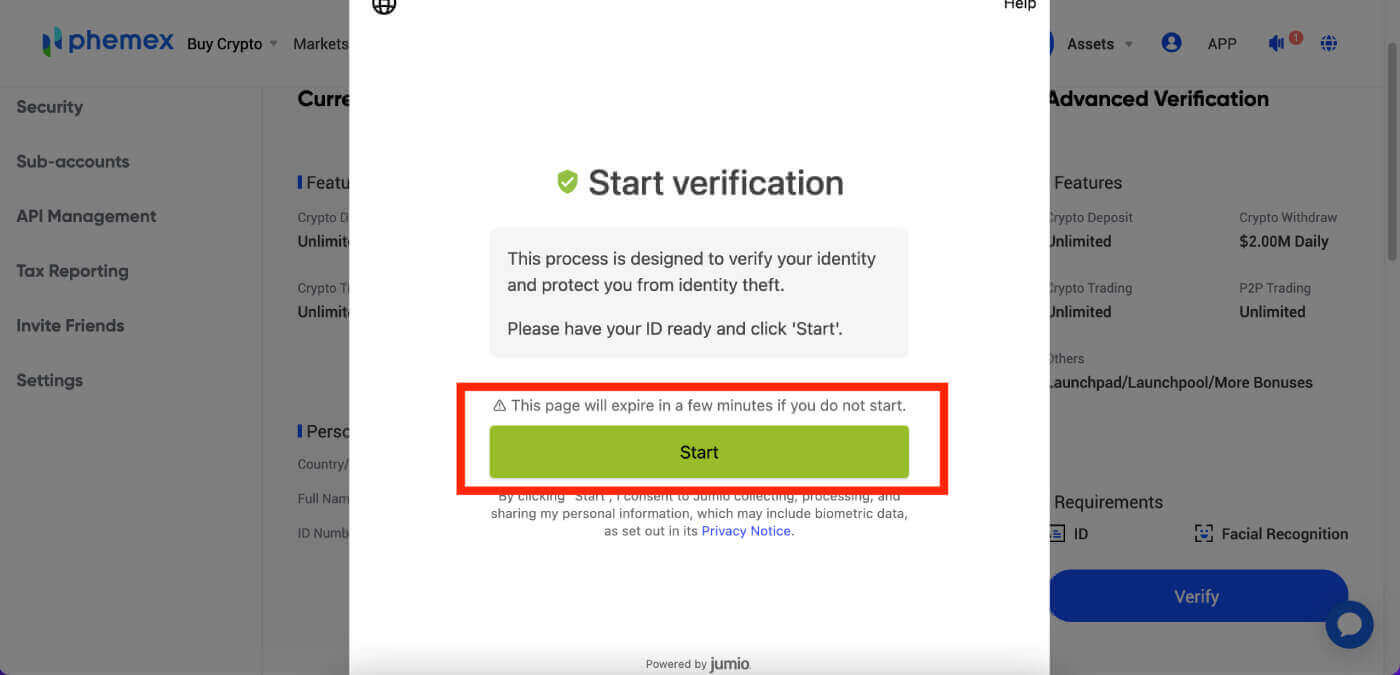 6. आफ्नो देश छान्नुहोस् र तपाईंले प्रमाणित गर्न चाहनुभएको ID प्रकार चयन गर्नुहोस्।
6. आफ्नो देश छान्नुहोस् र तपाईंले प्रमाणित गर्न चाहनुभएको ID प्रकार चयन गर्नुहोस्। 
7. प्रमाणिकरण सुरु गर्नको लागि लिङ्क प्राप्त गर्न तपाईंले इमेलद्वारा लिङ्क पठाउन वा QR कोड स्क्यान गर्न छनौट गर्न सक्नुहुन्छ। 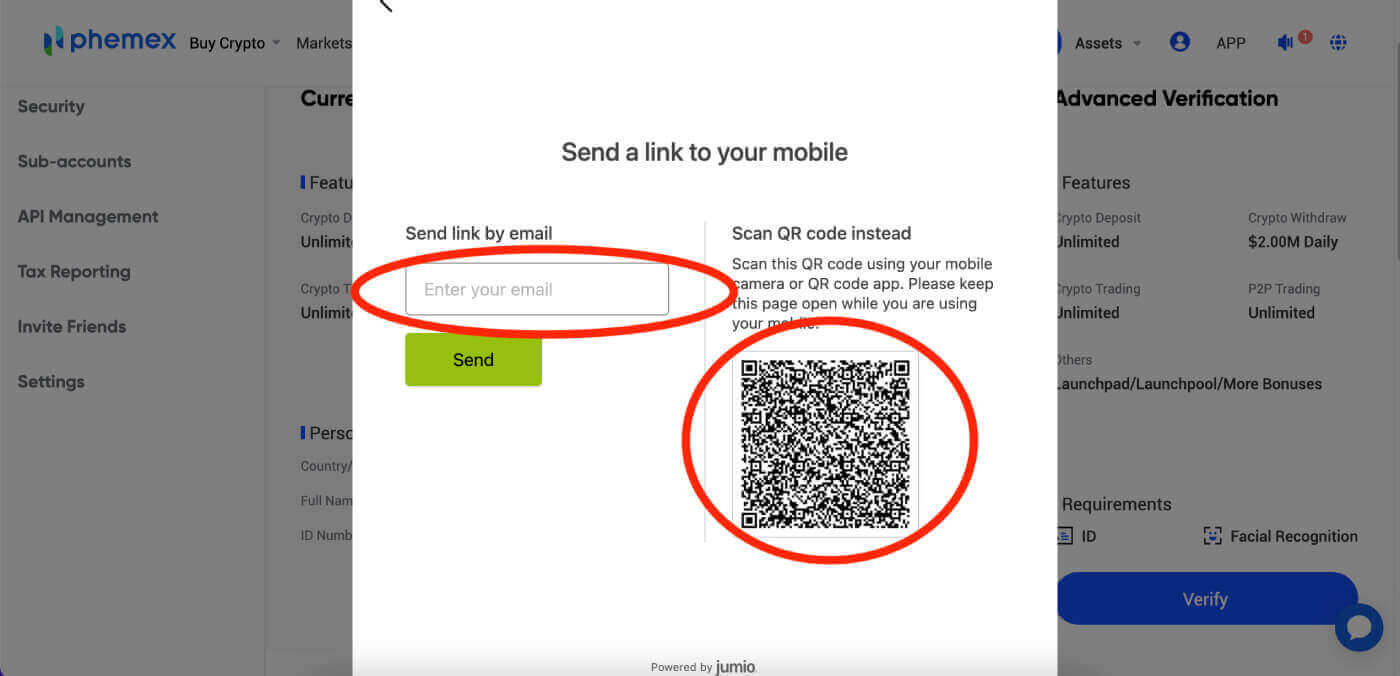
8. जब तपाइँसँग प्रमाणित गर्न लिङ्क छ, " सुरु गर्नुहोस् " मा क्लिक गर्नुहोस्। त्यसपछि आफ्नो परिचय पत्र, राहदानी, वा ड्राइभर इजाजतपत्र र अनुहार प्रमाणीकरण खिच्नुहोस् । 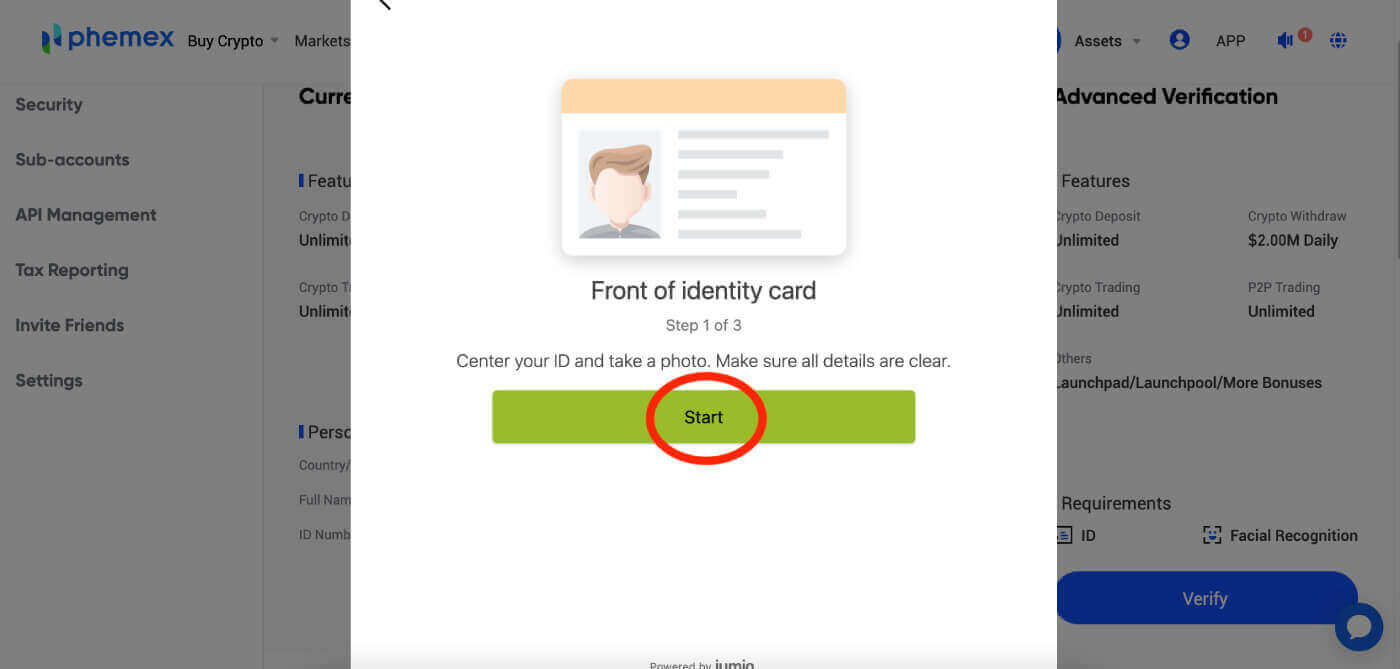
9. अग्रिम प्रमाणीकरणको लागि सबै आवश्यक जानकारी सफलतापूर्वक अपलोड गरेपछि, प्रयोगकर्ताहरूले प्रक्रिया पूरा हुनको लागि कुर्नु पर्छ। "प्रमाणीकरण" पढ्ने रातो पाठ देखा पर्नेछ, जुन तलको नीलो बटनमा पनि प्रतिबिम्बित हुनेछ। कृपया यस समयमा धैर्य गर्नुहोस् र आफ्नो परिणामहरू पर्खनुहोस्। 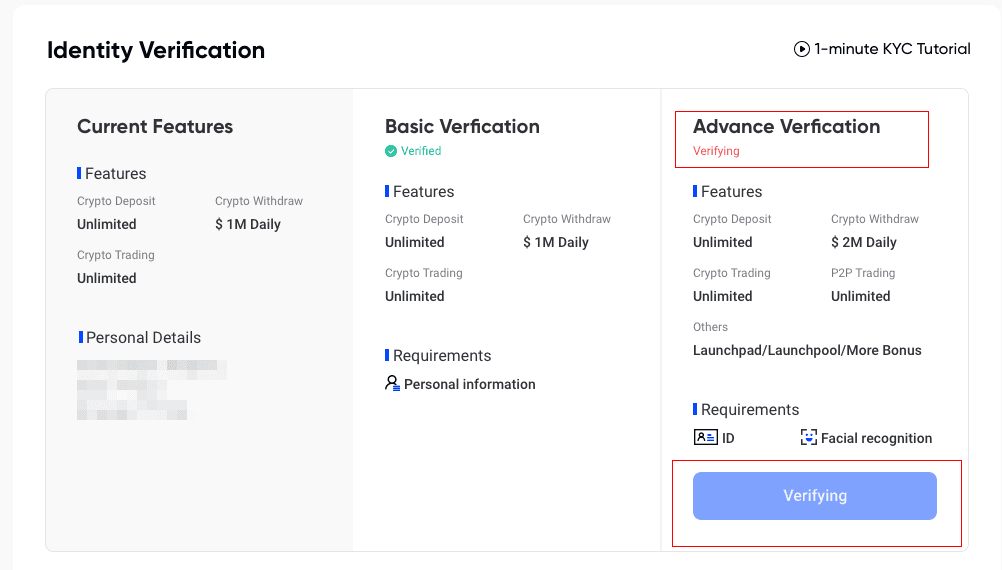
10. तपाईंको अग्रिम प्रमाणीकरण असफल भएको अवस्थामा, चिन्ता नगर्नुहोस्। तपाईंले आवश्यकताहरू पूरा गर्नुभएको छ भनी जाँच गर्न निश्चित गर्नुहोस् र " फेरि प्रयास गर्नुहोस् " मा क्लिक गर्नुहोस्।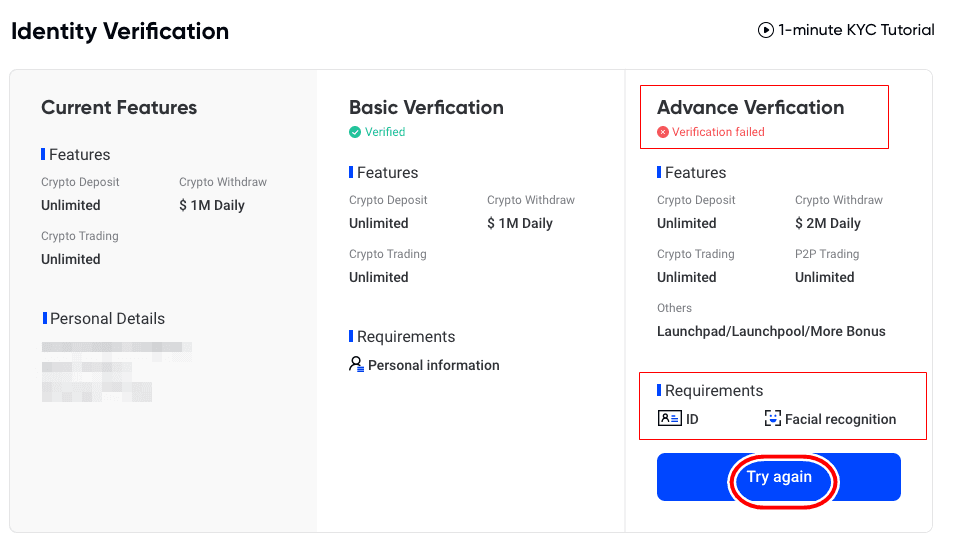
11. प्रयासहरूको अधिकतम संख्या नाघेको अवस्थामा, प्रयोगकर्ताहरूले अर्को दिन फेरि अग्रिम प्रमाणीकरण प्रयास गर्न प्रयास गर्न सक्छन्।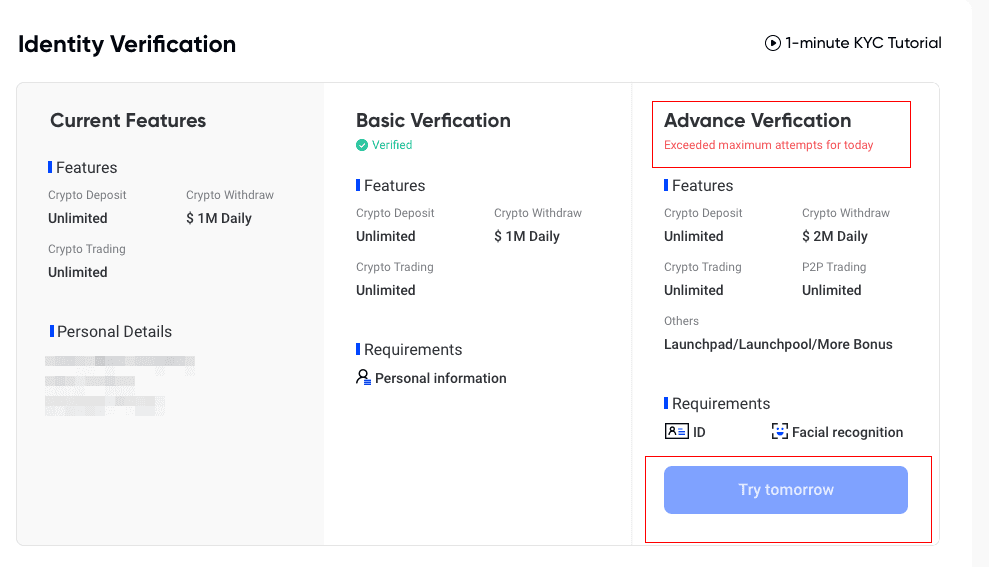
12. प्रक्रिया पूरा भएपछि, तपाईंको खाता अवलोकन पृष्ठमा लेबलहरू वा ट्यागहरूले अब "प्रमाणीकरण" संकेत गर्नुपर्छ। यदि प्रमाणीकरण सफल भयो भने, तपाईंको ट्यागहरू हरियो हुनेछन् र "प्रमाणित" पढ्नेछन्। 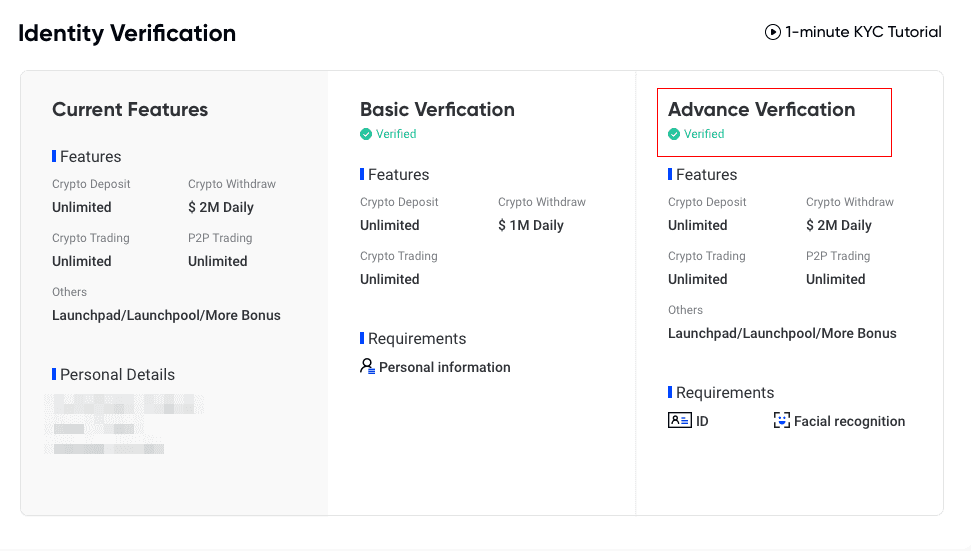
बधाई छ! तपाईंले आफ्नो आधारभूत KYC र Advanced KYC दुवै पूरा गर्नुभएको छ, र त्यसैले तपाईं Phemex मा आधिकारिक रूपमा प्रमाणित प्रयोगकर्ता हुनुहुन्छ। तपाईंका सबै फाइदाहरूको आनन्द लिनुहोस्, र खुसी व्यापार गर्नुहोस्!
बारम्बार सोधिने प्रश्नहरू (FAQ)
मैले किन पूरक प्रमाणपत्र जानकारी प्रदान गर्नुपर्छ?
दुर्लभ अवस्थामा, यदि तपाईंको सेल्फी तपाईंले उपलब्ध गराउनुभएको ID कागजातहरूसँग मेल खाँदैन भने, तपाईंले पूरक कागजातहरू प्रदान गर्न र म्यानुअल प्रमाणीकरणको लागि पर्खनु पर्छ। कृपया ध्यान दिनुहोस् कि म्यानुअल प्रमाणिकरण धेरै दिन लाग्न सक्छ। Phemex ले सबै प्रयोगकर्ता कोषहरू सुरक्षित गर्न एक व्यापक पहिचान प्रमाणिकरण सेवा अपनाउछ, त्यसैले कृपया तपाईंले जानकारी भर्दा तपाईंले उपलब्ध गराउनुभएको सामग्रीले आवश्यकताहरू पूरा गर्छ भनी सुनिश्चित गर्नुहोस्।
क्रेडिट/डेबिट कार्डको साथ क्रिप्टो किन्नको लागि पहिचान प्रमाणीकरण
एक स्थिर र अनुरूप फिएट गेटवे सुनिश्चित गर्न, क्रेडिट डेबिट कार्डहरूको साथ क्रिप्टो खरिद गर्ने प्रयोगकर्ताहरूले पहिचान प्रमाणीकरण पूरा गर्न आवश्यक छ। फेमेक्स खाताको लागि पहिचान प्रमाणीकरण पूरा गरिसकेका प्रयोगकर्ताहरूले कुनै पनि अतिरिक्त जानकारी आवश्यक बिना क्रिप्टो खरिद गर्न जारी राख्न सक्षम हुनेछन्। प्रयोगकर्ताहरू जसले अतिरिक्त जानकारी प्रदान गर्न आवश्यक छ उनीहरूले अर्को पटक क्रेडिट वा डेबिट कार्डको साथ क्रिप्टो खरिद गर्न प्रयास गर्दा प्रेरित गरिनेछ।
पूरा भएको प्रत्येक पहिचान प्रमाणिकरण स्तरले तल सूचीबद्ध गरिए अनुसार बढ्दो कारोबार सीमा प्रदान गर्नेछ। सबै लेनदेन सीमाहरू यूरो (€) को मूल्यमा फिक्स गरिएको छ, प्रयोग गरिएको फिएट मुद्राको पर्वाह नगरी, र यसरी विनिमय दर अनुसार अन्य फियाट मुद्राहरूमा थोरै फरक हुनेछ।
आधारभूत प्रमाणिकरण
यस प्रमाणीकरणको लागि प्रयोगकर्ताको नाम, ठेगाना, र जन्म मिति आवश्यक छ।
विशेषताहरु
- क्रिप्टो निक्षेप: असीमित
- क्रिप्टो निकासी: $1.00M दैनिक
- क्रिप्टो ट्रेडिंग: असीमित
उन्नत प्रमाणीकरण
यस प्रमाणीकरणको लागि अनुहार पहिचान, परिचय पत्र, ड्राइभर लाइसेन्स वा राहदानी चाहिन्छ।
विशेषताहरु
- क्रिप्टो निक्षेप: असीमित
- क्रिप्टो निकासी: $2.00M दैनिक
- क्रिप्टो ट्रेडिंग: असीमित
- क्रिप्टो खरिद: असीमित
- अन्य : Launchpad, Launchpool, र थप बोनसहरू